您当前的位置:首页>论文资料>Photoshop图像分离的几种实用技术
Photoshop图像分离的几种实用技术
内容简介
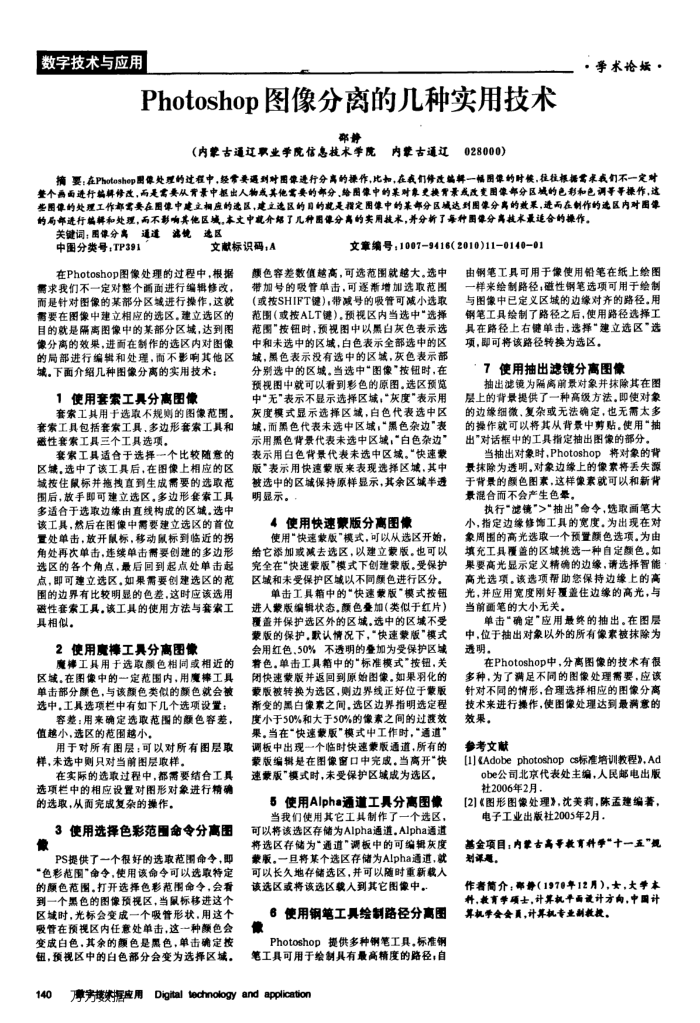 数字技术与应用
数字技术与应用Photoshop图像分离的几种实用技术
每好
(内蒙古通辽职业学院信息技术学院内蒙古通辽
(000820
·学术论妹·
摘要:在Photoshep围像处型的过程中,经常要通到对图像逐行分离的操作,比加,在我们修改端辑一幅图像的时候,往往根据驾来我们不一定对整个需面进行端辑修改,两是需要从背景中起出人物成其他营要的部分,给圈像中的某对象更换胃景或改变图像部分区诚的色影和色调等等操作,这些图像的处理工作都需要在围律中建立相应的选区,建立选区的目的就是指定图像中的某部分区城达到图像分离的效采,而在制作的选区内对图像的局部进行端解和处理,两不影响其他区城,本文中就介绍了几种图像分高的实用技术,并分新了每行图像分高技术最逆合的操作。
关键词:围像分真通道减境选区中图分类号:TP391
文献标识码,A
在Photoshop图像处理的过程中,根据需求我们不一定对整个面面进行编辑修改,而是针对图像的某部分区城进行操作,这款需要在图像中建立相应的选区。建立选区的目的就是隔离图像中的某部分区城,达到图像分离的效果,进面在制作的选区内对图像的局部进行编辑和处理,而不影响其他区城。下面介绍几种图像分离的实用技术;
1使用套索工具分离图像
套索工具用于选取不规购的图像范围。套索工具包括套索工具,多边形套索工具和磁性套索工具三个工具选项。
套索工具适合于选择一个比较随意的区域。选中了该工具后,在图像上相应的区械按住限标并拖找直到生成需要的选取范围后,放手即可建立选区。多边形套索工具多适合于选取边缘由直线构成的区城。选中该工具,然后在图像中需要建立选区的首位置处单击,放开眼标,移动鼠标到临近的拐角处再次单击,连续单击需要创建的多边形选区的各个角点,最后回到起点处单击起点,即可建立选区。如果需要创建选区的范围的边界有比较明显的色差,这时应该选用磁性套累工具,该工具的使用方法与套象工具相似。
2使用宽撑工具分离图像
律工具用于选取顾色相间或相近的区城。在图像中的一定范围内,用度棒工具单击部分馥色,与该题色类似的颜色就会被选中,工具选项栏中有如下几个选项设置:
容差:用来确定选取范图的颜色容差,值越小,选区的范围越小,
用于对所有图层:可以对所有图层取样,未选中则只对当前图层取样。
在实际的选取过程中,都需要结合工具选项栏中的相应设置对图形对象进行精确的选取,从面完成复杂的操作,
3使用选择色彩范围命令分离围 PS提供了一个很好的选取范围命令,即“色彩范围"命令,使用该命今可以选取特定的颜色范围.打开选择色彩范围命令,会看到一个黑色的图像预视区,当鼠标移进这个区城时,光标会变成一个吸管形状,用这个吸管在预视区内任意处单击,这-种额色会变成白色,其余的颜色是黑色,单击确定按钮,预视区中的白色部分会变为选择区城。
文章编号:1007-9416(2010)11-0140-01
颜色容差数值越高,可选范图就越大。选中
由钢笔工具可用于像使用铅笔在纸上绘图一样米绘制路径磁性钢笔选项可用于绘制
带加号的吸管单击,可逐渐增加选取范围
与图像中已定义区城的边缘对齐的路径。用
(或按SHIFT键),带减号的吸管可减小选取
钢笔工具绘制了路径之后,使用路径选择工
范围(或按ALT键)。预视区内当选中"选择范围"按钮时,预视图中以黑白灰色表示选中和未选中的区城,白色表示全部选中的区城,黑色表示没有选中的区城,灰色表示部
预视图中就可以看到彩色的原图。选区预览中“无"表示不显示选择区城,"灰度“表示用灰度模式显示选择区城,白色代表选中区城,而黑色代表未选中区城,“黑色杂边"表示用黑色背景代表未选中区城,“白色杂边” 表示用白色背景代表未选中区域。“快速蒙版"表示用快速蒙版来表现选择区城,其中被选中的区城保持原样显示,其余区城半透明显示。
4使用快速蒙版分离图像
使用"快速蒙版模式,可以从选区开始,给它添加或减去选区,以建立象版。也可以完全在"快速蒙版"模式下创建蒙版。受保护区域和未受保护区域以不同额色进行区分。
单击工具箱中的“快速蒙版"模式按钮进人蒙版编辑状态,颜色叠加(类似于红片)覆盖并保护选区外的区城。选中的区城不受蒙版的保护,默认情况下,“快速蒙版"模式会用红色,50%不透明的叠加为受保护区域着色,单击工具箱中的“标准模式"按钮,关闭快速蒙版并返回到原始图像,如果羽化的蒙版被转换为选区,则边界线正好位于蒙版新变的黑白像索之间,选区边界指明选定程度小于50%和大于50%的像素之间的过度效果。当在"快速蒙版"模式中工作时,“通道调板中出现一个临时快速兼版通道,所有的蒙版编辑是在图像密口中完成。当高开"快速蒙版"模式时,未受保护区城成为选区,
5使用Alpha工本分惠图价当我们使用其它工其制作了一个选区,
可以将该选区存储为Alpha通道,Alpha通道将选区存储为“通道"调板中的可编辑灰度蒙版。一旦将某个选区存储为Alpha通道,就可以长久地存储选区,并可以随时重新载人该选区或将该选区载人到其它图像中。
6使用钢笔工具绘制路径分高图 Photoshop提供多种钢笔工具,标准钢笔工具可用于绘制具有最高精度的路径;自
140摩旁楼握应用Digitaltechnologyand application
具在路径上右健单击,选择“建立选区”选项,即可将该路径转换为选区,
,7使用抽出滤镜分高图像
抽出滤镜为隔离前景对象并抹除其在图层上的背景提供了一种高级方法。即使对象的边缘细微,复杂或无法确定,也无需太多的操作就可以将其从背景中剪贴。使用“抽出"对话框中的工具指定抽出图像的部分。
当抽出对象时,Photoshop将对象的背景抹除为透明。对象边缘上的像索将丢失源于背景的额色图素,这样像素就可以和新背景混合而不会产生色晕,
执行"滤镜">“抽出"命令,选取面笔大小,指定边缘修饰工具的宽度。为出现在对象周围的高光选取一个预置额色选项。为由填充工具覆盖的区城挑选一种自定额色。如果要高光显示定义精确的边缘,请选择智能高光选项。该选项帮助您保持边缘上的高光,并应用宽度刚好履董住边缘的高光,与当前笔的大小无关。
单击“确定"应用最终的抽出。在图层中,位于抽出对象以外的所有像素被抹除为透明。
在Photoshop中,分离图像的技术有很多种,为了满足不间的图像处理需要,应该针对不同的情形,合理选择相应的图像分离技术来进行操作,使图像处理达到最满意的
效果,参考文献
[1]《Adobephotoshop cs标准培训教程》,Ad
obe公司北京代表处主编,人民邮电出版社2006年2月,
[2]《图形图像处理》,沈美莉,陈孟建编著,
电子工业出版社2005年2月,
基金项目,内蒙古高等教育科学“十一五“规刘课题,
作者简介:部停(1970年12月),★,大学本料,教育学项士,计算机平面设计方向,中国计算机学会会员,计算机专业制教授,